In questo post andremo a saggiare le potenzialità di questo addon per il Cloud.
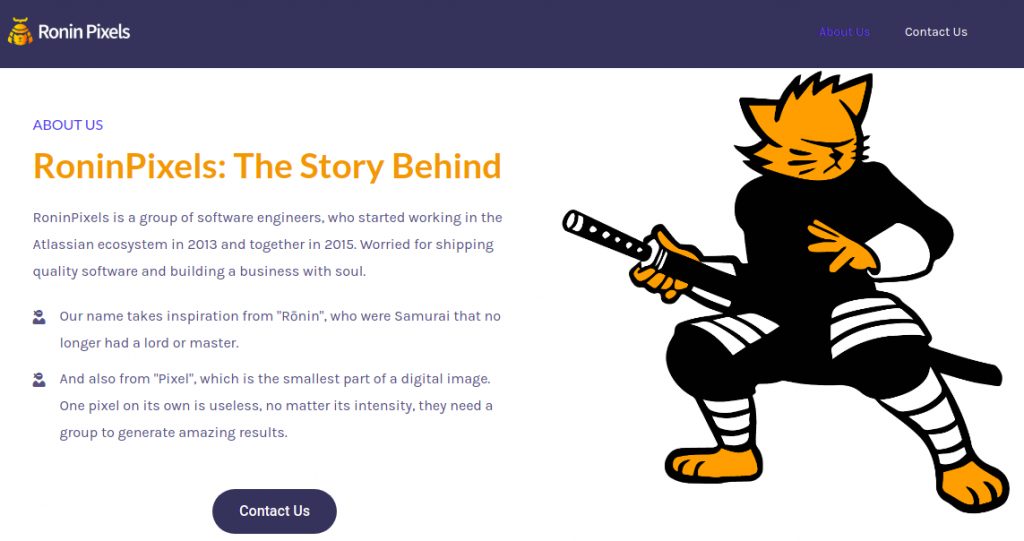
Installazione
Partiamo come sempre dalla installazione. In questo caso ho avuto la possiblità di avere una versione in Private listining per poter valutare la App/Addon. Non vedo l’ora 😀
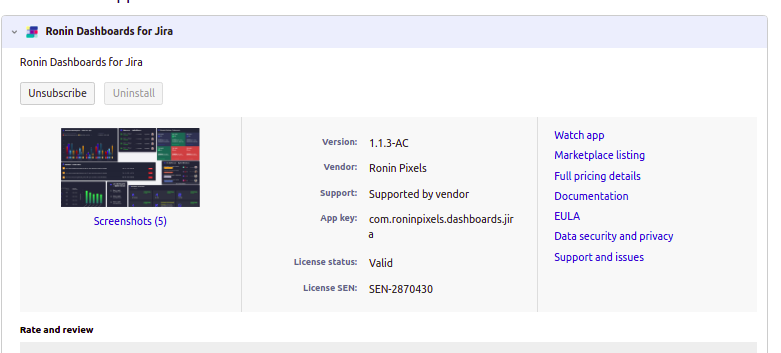
Sarà poi mia cura spiegare come avviene l’installazione, su Cloud, di questi addon 🙂
Configurazioni
La prima cosa che notiamo è che non abbiamo configurazioni generali. Possiamo usare direttamente l’addon.

Iniziamo ad usare questo nuovo addon
La prima cosa che notiamo è l’aggiunta della nuova voce nel menù App, da dove andiamo a richiamare la nuova funzionalità installata
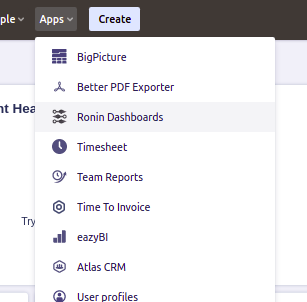
Uan volta selezionata la voce, accediamo alla nuova funzionalità che ci mostra, udite udite, una nuova DASHBOARD
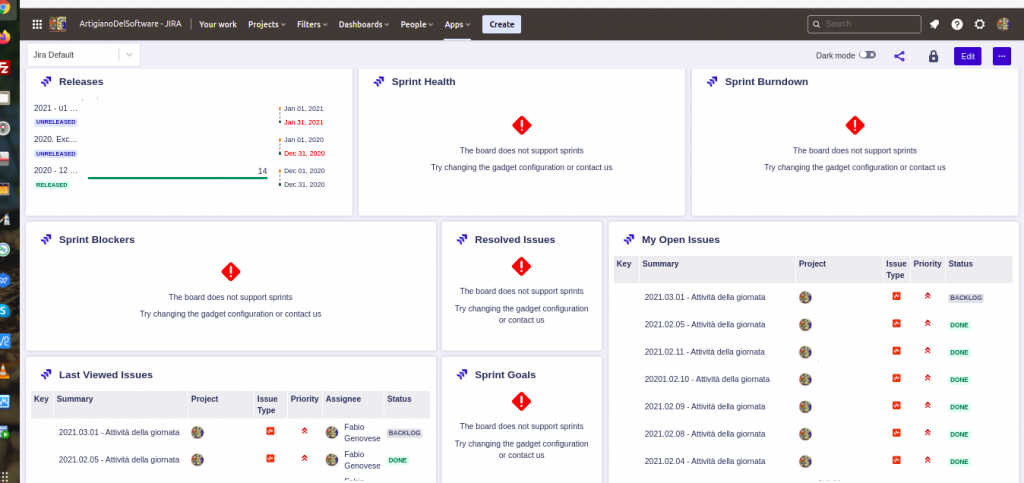
Quello che abbiamo, come prima impressione, è che abbiamo a disposizione una primo elenco di nuovi Gadget che permettono di visualizzare i nostri dati su Jira. Ovviamente usando la mia istanza di lavoro, quello che mostrerò sarà …… mascherato :-P.
Notiamo che abbiamo subito una prima pre-configurazione, pronta da usare, subito, anche se devo ammettere di aver scelto il progetto non proprio indicato: ho usato un mio progettp di altro livello che uso per gestire tutte le attività.
Avendo selezionato un progetto KANBAN, non mi ha mostrato alcuno Sprint.Tuttavia, vedo come una bella opportunità per poter iniziare a lavorare alla modifica della dashboard per adeguarlo alla situazione e vedere quando è complicato o meno.

Lo so: non ho resistito ed ho subito scombinato il layout ma ho subito visto quali potenzialità sono disponibili da questo addon: Possiamo creare delle dashboard molto interssanti e aggiungeer una seriei di Gadget leggermente differenti ma che ci permette di dare una leggibilità maggiore:
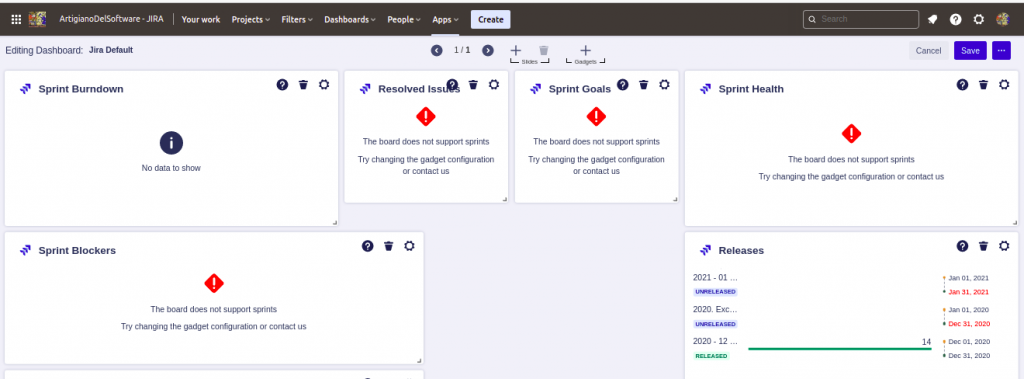
Ogni singolo gadget è configurabile, possiamo aggiungerlo/spostarlo, rivederlo e farci quello che vogliamo. Nella immagine vedete che ho proprio scombinato il layout. Ma adesso basta giocare e vediamo come possiamo comporre la dashboard.
Iniziamo ad usarlo
Cominciamo ad organizzare la Dashboard per mostrare un risultato utile per il mio lavoro e quindi ho iniziato a lavorare sui vari gadget per estrarre le informazioni che mi interessano. Una delle cose che possiamo fare è aggiungere delle statistiche che permettono di gestite dei valori aggregati e questo è sicuramente importante.
Ho quindi realizzato un esempio andando ad aggregare il worklog del mio lavoro di Marzo. Ho preso un sottoinsieme di attività ed ho calcolato l’aggregazione Questo è il risultato:
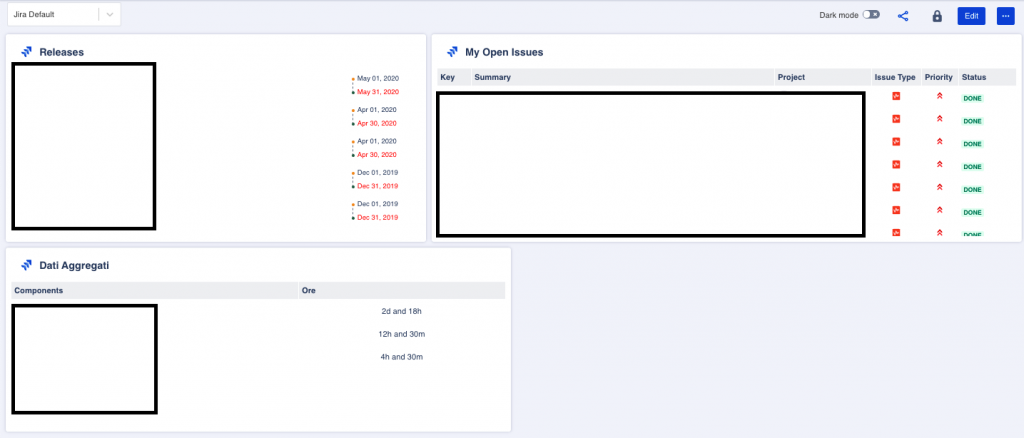
La prima cosa che ho notato è che il risultato della aggregazione viene espresso in maniera particolare. Qui voglio spendere due parole in più per meglio chiarire.
Se guardiamo bene il dettaglio dell’aggregato, abbiamo questo risulato:
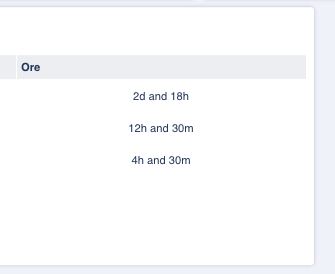
Vediamo che il risultato di una aggregazione è 2d and 18h. Non lasciamoci traviare. Non si tratta del risultato che siamo abituati su Jira. Con d non intendiamo 8h, ma in realtà d = 24h. Il primo valore di 2d and 18h indica in realtà 66h.
La configurazione della aggregazione è molto semplice, come mostrato in figura;
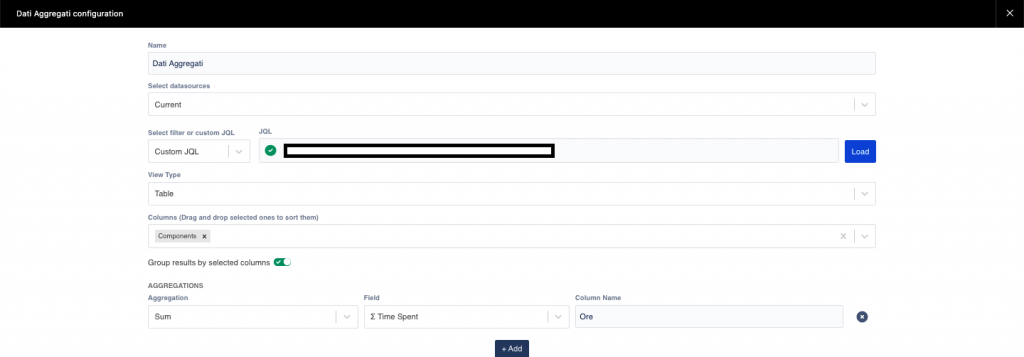
Si selezionano le issue che servono ramite JQL le colonne che si vuole visualizzare, e successivamente si selezionano di quali colonne si vuole calcolare l’aggregazione. Il risultato è quello che ho mostrato nelle immagini precedenti.
Non solo aggregati
Tra le varie possibilità che sono offerte, per chi produce addon abbiamo la possibilità di poter monitorare gli andamenti delle nostre app direttamente da Jira
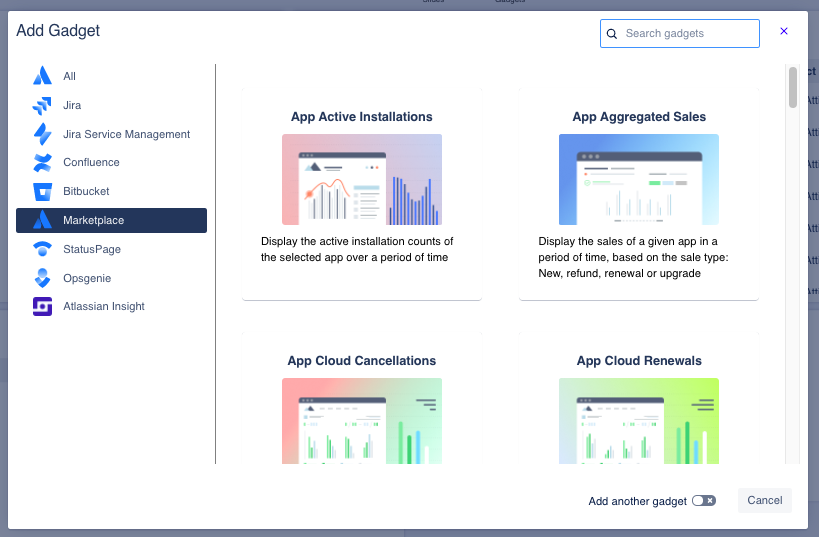
Ne selezioniamo uno per fare un test e lo aggiungiamo alla nostra nuova dashboard
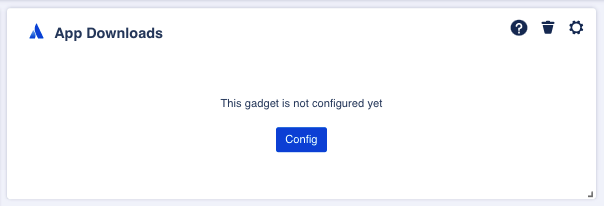
Visualizziamo subito le configurazioni per questo gadget
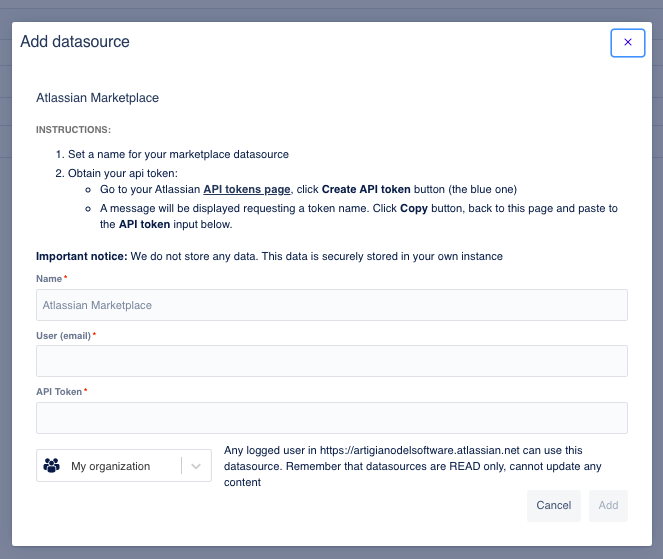
In questo caso, sfruttando la connessione via Token, possiamo connetterci al Marketplace e via chiamate API possiamo ricavarci i download della nostra app.:-)
Conclusioni
Il lavoro dei nuovi Ronin è sicuramente una ottima e gradita novità che si affaccia nell’ecosistema Atlassian e che ci permette di poter creare delle dashboard molto interessanti. In questo post abbiamo visto solo un primo assaggio. Queste dashboard sono diverse da quelle cui siamo abituati, ma aggiungono ulteriore valore aggiunto permettendo ulteriori funzionalità che, come ho mostrato in altri post, richiederebbero due o più addon.
Reference
Maggiori informazioni sono reperibili nella pagina del Marketplace.
 (0)Dislikes
(0)Dislikes (0)
(0)